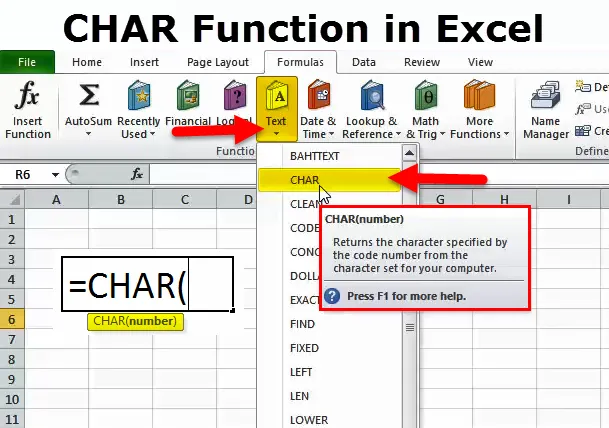
Функція CHAR в Excel (Зміст)
- Функція CHAR в Excel
- Формула CHAR в Excel
- Як використовувати функцію CHAR в Excel?
Функція CHAR в Excel
CHAR означає ХАРАКТЕР. У Excel CHAR функцією є формула TEXT, яка повертає символ, який задається цифрами від 1 до 255.
Ці символи вбудовані корпорацією Майкрософт на основі номерів, які ми надаємо. Дуже корисно вставляти символи до наших рядків, поки щось пишемо.
Ці символи зазвичай не можуть вводитись із нашої звичайної клавіатури. Натомість нам потрібно використовувати функцію CHAR.
Для використання цієї функції CHAR нам потрібно знати, яке число вставляє який символ. Тоді лише ми можемо використовувати функцію CHAR.
Це ASCII код символу. ASCII розшифровується як американський стандартний код обміну інформацією.
CHAR і CODE - тісно пов'язані функції в excel. Про це ми поговоримо в наступній частині статті.
Формула CHAR в Excel
Формула CHAR в Excel така:
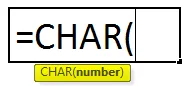
Функція формули CHAR включає лише один аргумент, тобто число
Число: Це ціле число, що становить від 1 до 255.
Цей аргумент може давати посилання на клітинку, а також безпосередньо подавати аргумент. Оскільки нам потрібно лише вказати номер як аргумент, нам не потрібно вказувати число разом із подвійними лапками.
Як використовувати функцію CHAR в Excel?
Цей CHAR дуже простий у використанні. Давайте тепер подивимося, як використовувати функцію CHAR в Excel за допомогою деяких прикладів.
Ви можете завантажити цю функцію CHAR в шаблоні Excel тут - функцію CHAR в шаблоні ExcelПриклад №1
По-перше, нам потрібно вивчити, яке число вказує, який символ. Нижче в списку вказується пов'язаний символ для кожного номера.
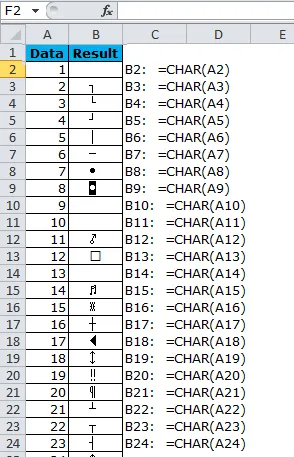
CHAR номер 1 не розв'язує нічого, тобто порожню клітинку, але лише для початку. У ньому завжди присутній персонаж. Ви можете використовувати формулу LEN для перевірки.
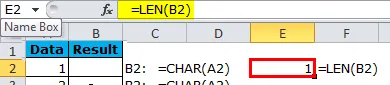
Приклад №2 - Вставити вимикач рядків за допомогою функції CHAR в Excel
Припустимо, ви працюєте в коледжі помічником. У вас є список усіх студентів, і вам потрібно опублікувати звіт про відвідування у своїх будинках. Ви звернулися до трьох різних стовпців, і вам потрібно об'єднати ці 3 у 1 стовпчик та вставити вимикачі рядків після кожного стовпця.
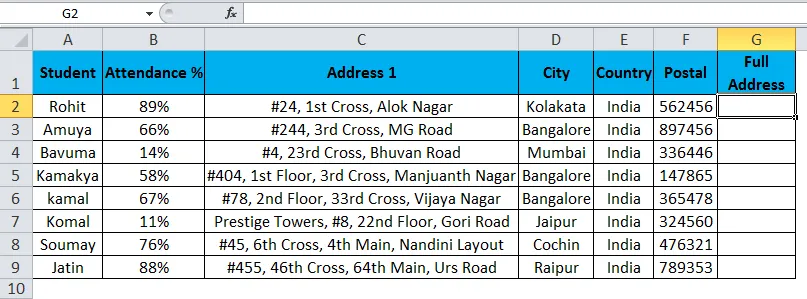
У стовпці G потрібно поєднати повну адресу, вказавши розрив рядка після кожної адреси.
Ми можемо вставити вимикач ліній за допомогою функції CHAR. Важливо знати, яке число нам потрібно використовувати, щоб вставити вимикач рядків.
Число 10, яке нам потрібно використовувати, щоб вставити вимикач рядків після кожного стовпчика адреси.
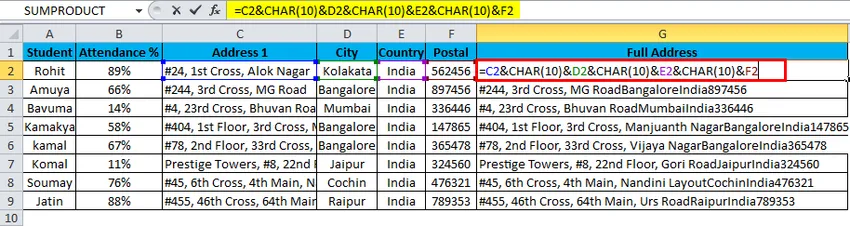
Спочатку наші дані виглядають приблизно так. Одну настройку нам потрібно зробити тут. Налаштування полягає в тому, що нам потрібно обернути текст, щоб побачити різницю.
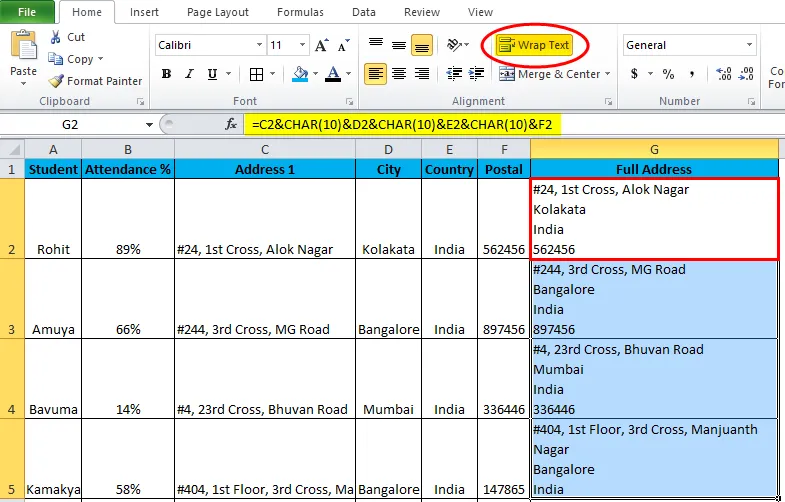
Тепер подивіться, як виглядає ваш стовпець адреси.
Приклад №3 - Вставте алфавіти, використовуючи функцію CHAR в Excel
Ми можемо вставляти алфавіти за допомогою функції CHAR. Нижче наведено списки цифр для вставки алфавітів.
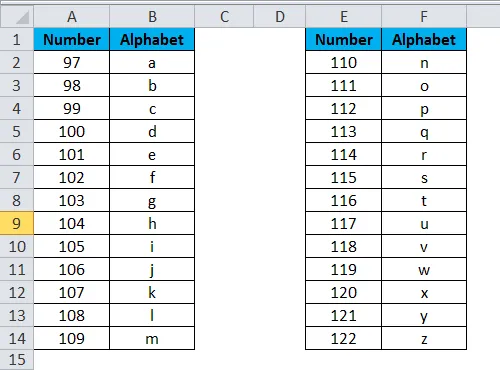
Застосуйте ці коди в excel, щоб побачити магію.
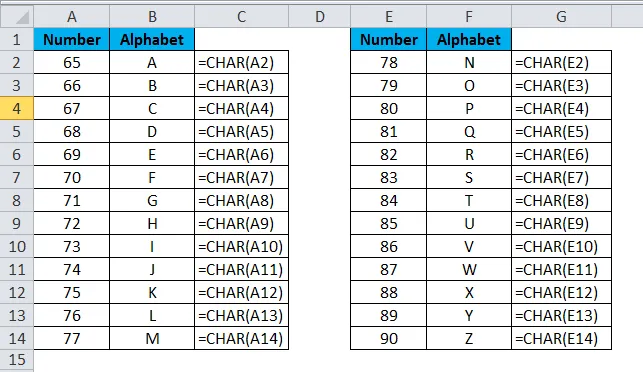
Тепер ми вставили UPPER алфавіти регістру. Для того, щоб вставити нижчі літери алфавітів, нам потрібно використовувати наведені нижче коди.
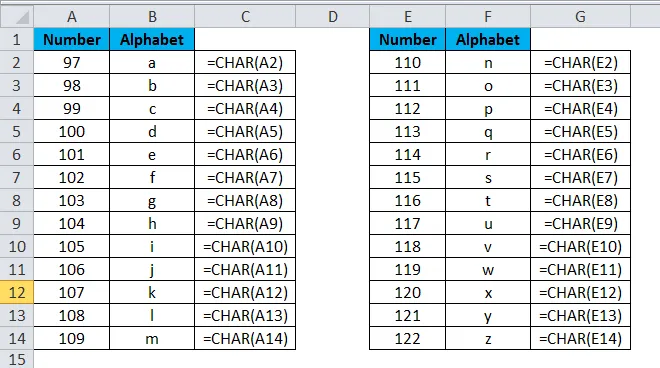
Приклад №4 - Альтернативний спосіб вставки символів
Ми можемо вставити ці ХАРАКТЕРИ і за допомогою клавіатури. Нижче перелік цих клавіш.
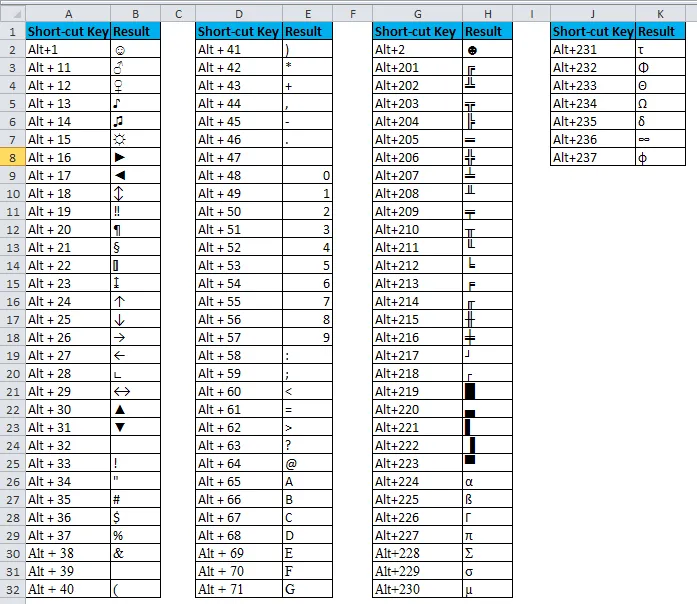
Приклад №5 - Поєднання CHAR з функцією SUBSTITUTE
Припустимо, ви завантажили наведені нижче дані з Інтернету, і вам потрібно видалити всі ці вимикачі рядків та спеціальні символи з цього.
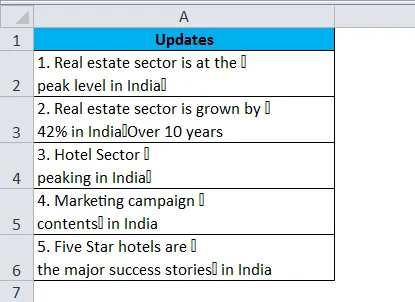
Для того, щоб видалити ці спеціальні символи та видалити вимикачі рядків, ми можемо використовувати функцію SUBSTITUTE.
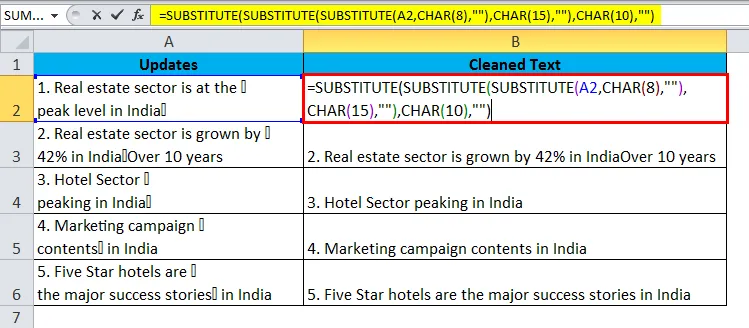
Для видалення спеціальних символів та вимикачів рядків ми використовували функцію SUBSTITUTE з трьома вкладками.
Що слід пам’ятати у функції CHAR
- Функція CODE може повернути число, якщо ви вказали спеціальний символ як орієнтир. Наприклад, = CODE ("A") поверне 65 як відповідь.
- Перші 32 символи - це недруковані символи, які можна видалити за допомогою функції CLEAN в excel.
- Ми можемо вставити символи, використовуючи ALT + числа замість формули CHAR.
- Якщо надане число не спрацьовує, ми отримаємо # VALUE! Помилка, тобто цифри більше 255.
- Якщо надане число не в цифровому форматі, ми отримаємо ту саму помилку.
Рекомендовані статті
Це було керівництвом щодо функції CHAR. Тут ми обговорюємо формулу CHAR та як використовувати функцію CHAR в Excel разом із прикладом excel та шаблонами Excel, які можна завантажити. Ви також можете переглянути ці корисні функції у відмінність -
- Як використовувати функцію MID в Excel?
- Посібник з функції SUMIF в Excel
- КОНЦАТЕНТНА функція в Excel
- Посібник з функції ПОШУК в Excel